Microsoft 365 ettevõtteversiooni lühihäälestus töötajatele
Kõige Microsoft 365 häälestamine on oluline, et saaksite kohe tööd teha ja olla produktiivne. Selle kiirhäälestusjuhendi abil saate sisse logida, rakendusi installida, Outlooki ja Teamsi häälestada ning faile pilvkeskkonda teisaldada.
Näpunäide.
Kas olete oma ettevõtte administraator ja otsite teavet selle kohta, kuidas Microsoft 365-s asju häälestada? Lugege jaotist Tere tulemast Microsoft 365 ettevõtteversiooni!

1. juhis: logige sisse teenusekomplekti Microsoft 365
Microsoft 365 kontole saate sisse logida kas veebis või töölauarakenduses. Valige õige vahekaart, kust leiate juhised.
Veebis:
-
Avage microsoft365.com ja valige Logi sisse.
-
Tippige oma ettevõttelt saadud meiliaadress ja parool ning valige Logi sisse.
-
Värskendage oma parooli või häälestage täiendavad turbenõuded, näiteks kasutage mitmikautentimiseks rakendust Microsoft Authenticator.
Töölaual tehke järgmist.
-
Avage menüü Start ja otsige märksõna Microsoft 365.
-
Valige otsingutulemitest rakendus
-
Tippige oma ettevõttelt saadud meiliaadress ja parool ning valige Logi sisse.
2. toiming: Microsoft 365 rakenduste allalaadimine ja installimine
-
Pärast sisselogimist valige paremas ülanurgas Installi rakendused .
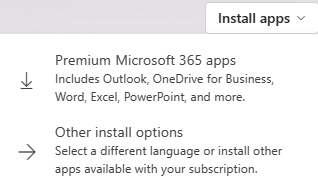
-
Avage Chrome'is lehe allservas allalaadimine ja valige Ava.
Valige Microsoft Edge'is Salvesta ja seejärel Käivita.
-
Kui teil palutakse lubada rakendusel muudatusi teha, valige Jah.
Kas soovite lisateavet? Vaadake teemat Rakenduste allalaadimine ja installimine.
3. juhis: Outlooki häälestamine ja kasutamine
-
Avage Outlook ja logige sisse.
Kui te juba kasutate Outlooki, tippige väljale Otsingtekst konto ja seejärel valige Lisa konto. -
Sisestage oma Microsoft 365 ettevõtteversiooni konto meiliaadress ja logige sisse.
Lisateavet leiate teemast Outlooki häälestamine ja kasutamine .
Näpunäide.
Kui teil on vaja meilisõnumeid, kontakte või kalendreid migreerida, lugege teemat Vanade meilisõnumite, kalendrite ja kontaktide teisaldamine teenusekomplekti Microsoft 365.
4. toiming – Microsoft Teamsis koostöö ja kohtumine
Teams on võimas rakendus, millest saab sinu meeskonna koostöö- ja koosolekute keskus.
Vestlus – saatke kellelegi või rühmale sõnum, et rääkida tööst, projektidest või lihtsalt lõbutsemiseks.
Töörühmad – saad luua töörühma ja kanalid, et inimesi kokku koguda ning vestluste ja failidega fookustatud ruumides töötada.
Kalender – saate inimestega suhelda nii enne koosolekut, selle ajal kui ka pärast seda, nii et eeltegevust ja järeltegevust on lihtne leida. See Teamsi kalender sünkroonitakse teie Outlooki kalendriga.
Rakendused – leiate tuttavaid rakendusi ja uurige uusi, et lihtsustada, kohandada ja hallata oma tööd.
Näpunäited
-
Vaadake kõiki lugemata sõnumeid, @mentions, vastuseid ja muud jaotises Tegevus.
-
Otsinguvälja abil saate otsida ja filtreerida kindlaid üksusi või inimesi, teha kiirtoiminguid ja käivitada rakendusi.
Kas soovite lisateavet? Lisateabe saamiseks minge jaotisse Koostöö ja Teamsiga kohtumine.
5. toiming: failide salvestamine või kopeerimine OneDrive'i
Failide pilveteenusesse salvestamine OneDrive'i või SharePointi abil on oluline. See avab koostöö, võimaluse anda neid kiiresti ühiskasutusse nii teie ettevõttes kui ka väljaspool seda ning hoiab neid turvalise ja kaitstud.
-
Saate salvestada dokumendid OneDrive'i rakenduste (nt Word, Exceli või PowerPointi) menüü Salvesta nimega abil.
-
Kopeerige oma arvuti muudes kaustades asuvad failid OneDrive'i, et need oleks kõikjal saadaval.
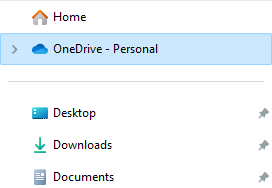
Näpunäide.
Faile saate talletada ka Microsoft 365 saitidel .
Microsoft 365 rakenduste kaudu failide ühiskasutusse andmine
Kui olete failid OneDrive'i või SharePointi salvestanud, saate neid koostöö tegemiseks hõlpsalt teistega oma ettevõttes või klientidega jagada.
-
Dokumentide ühiskasutusse andmiseks valige Anna ühiskasutusse.

-
Tippige nende meiliaadress, valige lugemine või redigeerimine, lisage sõnum ja seejärel valige Ühiskasutus või Hangi ühiskasutuslink.
6. juhis. Turvalisuse tagamiseks mitmikautentimise sisselülitamine

Kui te pole seda veel teinud, kuvatakse Microsoft 365 kontole sisselogimisel turvalisuse dialoogiboks, mis tuletab teile meelde põhiturbe häälestamist.
-
Valige dialoogiboksis Aidake meil oma kontot kaitsta nupp Edasi.
-
Kui teil pole iOS-i või Androidi jaoks rakendust Microsoft Authenticator, valige Laadi kohe alla.
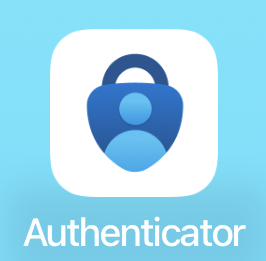
Näpunäide.
Rakenduse Authenticator allalaadimiseks rakenduse Authenticator lehelt saate skannida QR-koodi või saata mobiilsideseadme lingi.
-
Kui olete Authenticatori alla laadinud, valige Edasi.
-
Valige tekstkoodide vastuvõtmiseks telefoni meetod.
-
Kui saate koodi teksti kaupa, tippige väljale kood number ja seejärel valige Edasi.
-
Valige Edasi ja avage telefonis Authenticator.
-
Skannige ekraanil olev QR-kood authenticatori rakendusega ja seejärel valige Kinnita, kui saate telefoniteatise.
-
Valige nupp Valmis.
Rohkem turbespikreid leiate artiklist Turbefunktsioonid ja -sätted.








